 Titelseite > Software-Tutorial > 6 Möglichkeiten, das Problem zu beheben, dass bestimmte Websites auf dem Mac nicht geladen werden
Titelseite > Software-Tutorial > 6 Möglichkeiten, das Problem zu beheben, dass bestimmte Websites auf dem Mac nicht geladen werden
6 Möglichkeiten, das Problem zu beheben, dass bestimmte Websites auf dem Mac nicht geladen werden
Grundlegende Korrekturen
- Starten Sie Ihren Mac neu: Starten Sie die Lösungssuche, indem Sie Ihren Mac neu starten. Klicken Sie dazu oben links auf das Apple-Logo und wählen Sie Neustart.
- MacOS aktualisieren: Für viele Benutzer hat das Aktualisieren dazu beigetragen, die Websites auf ihren Macs zu laden. Öffnen Sie dazu auf Ihrem Mac die Systemeinstellungen > Allgemein > Software-Update.
- Versuchen Sie es mit einem anderen Netzwerk: Ein Netzwerk könnte das Laden von Websites behindern. Überprüfen Sie Ihre Internetgeschwindigkeit. Wenn es nicht gut genug ist, wenden Sie sich an Ihren Diensteanbieter.
Fix 1. Netzwerk vergessen und erneut verbinden
Wenn Sie ein Netzwerk vergessen, kann Ihr Gerät sich nicht automatisch wieder mit diesem bestimmten Netzwerk verbinden. Wenn Sie fertig sind, stellen Sie die Verbindung zu Ihrem bevorzugten Netzwerk wieder her. Hier erfahren Sie, wie das geht.
Schritt 1: Öffnen Sie die Systemeinstellungen auf Ihrem Mac. Gehen Sie zu WLAN > wählen Sie Details des WLANs aus, mit dem Sie verbunden sind.
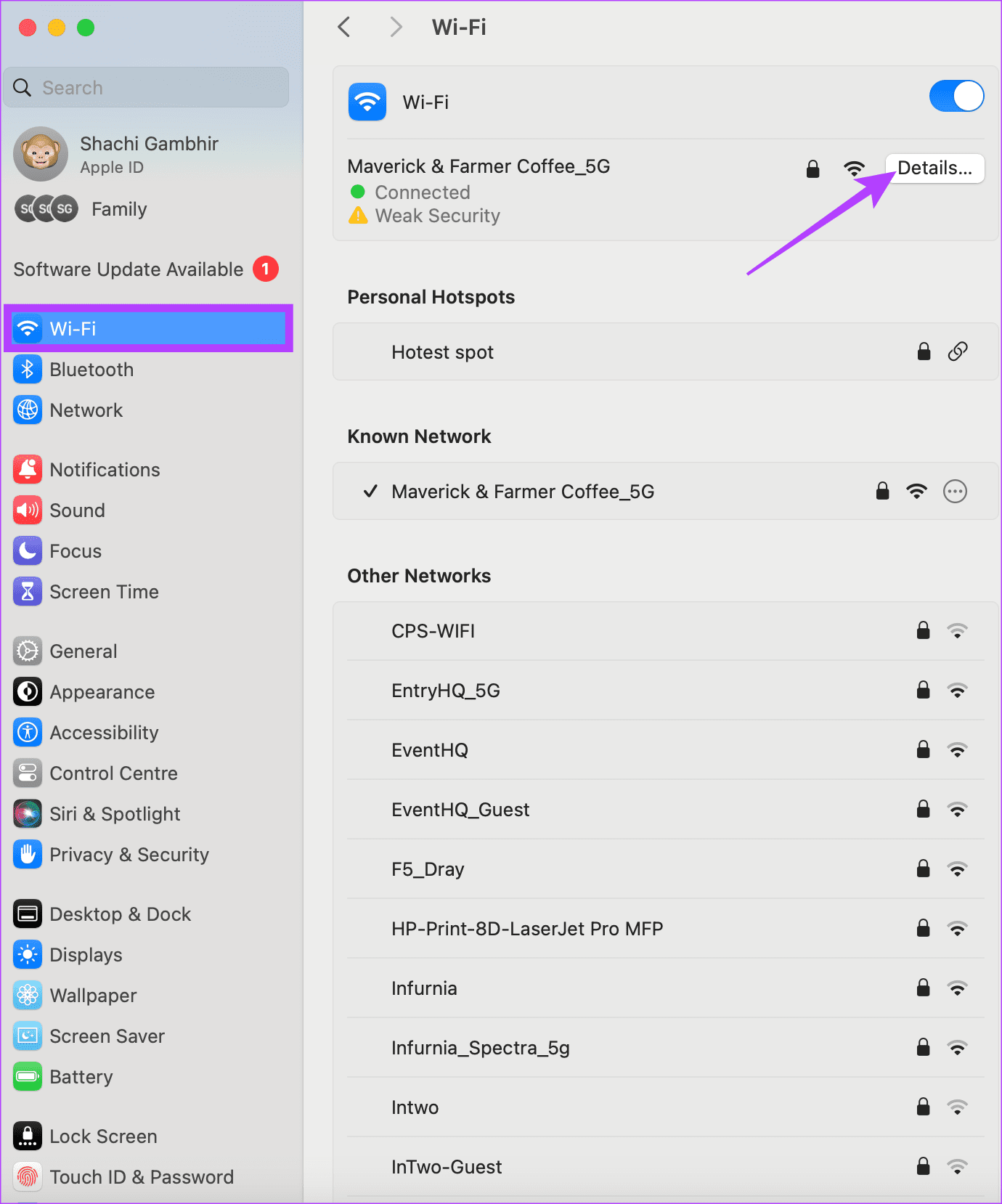
Schritt 2: Tippen Sie auf Dieses Netzwerk vergessen, um das Netzwerk zu vergessen.
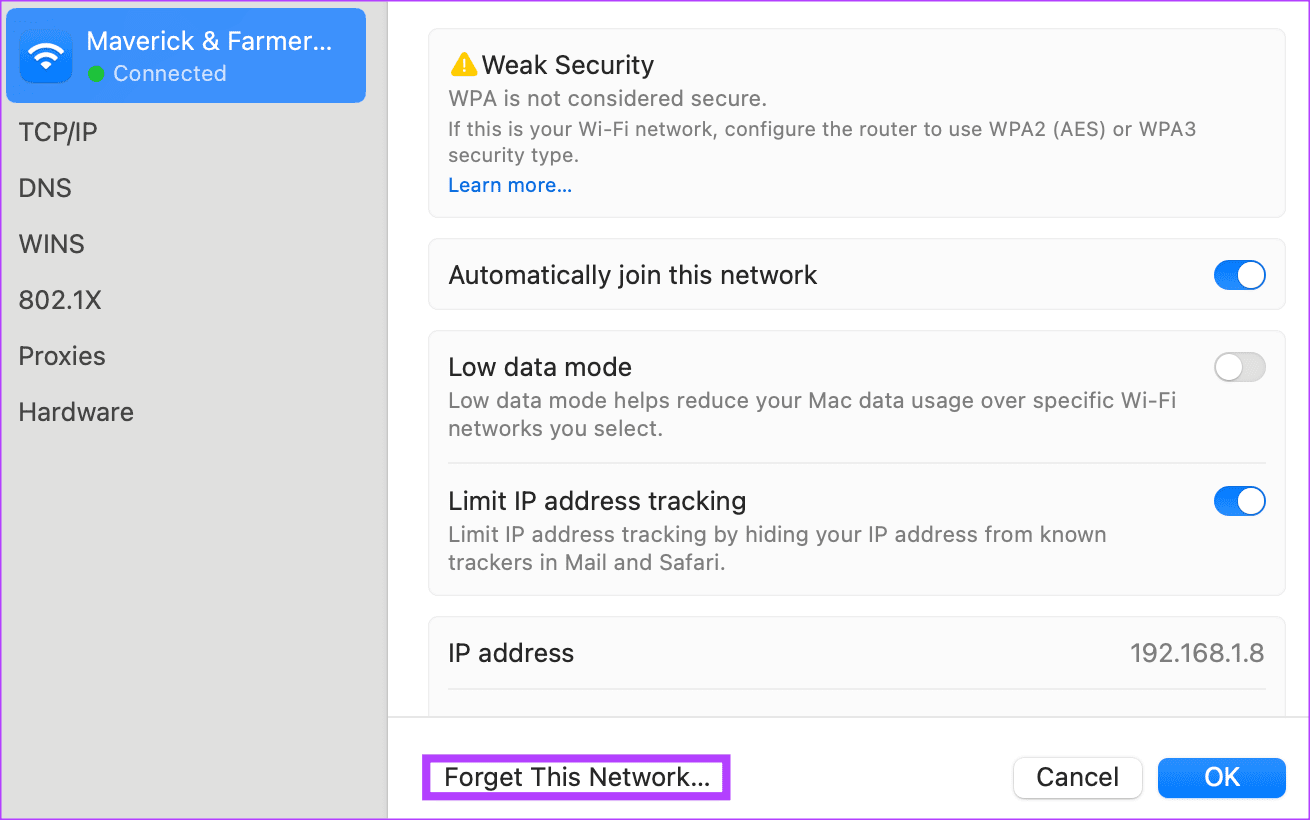
Stellen Sie jetzt wieder eine Verbindung zum Netzwerk her.
2. Plist-Datei für Safari löschen
Wenn Ihr Safari bestimmte Seiten nicht lädt, empfehlen wir, die Plist-Dateien für die Safari-App zu löschen. So geht's.
Schritt 1: Öffnen Sie den Finder und tippen Sie in der Menüleiste auf Gehe zu.
Schritt 2: Halten Sie nun die Wahltaste auf Ihrer Tastatur gedrückt. Im Dropdown-Menü wird Bibliothek angezeigt. Klicken Sie darauf.
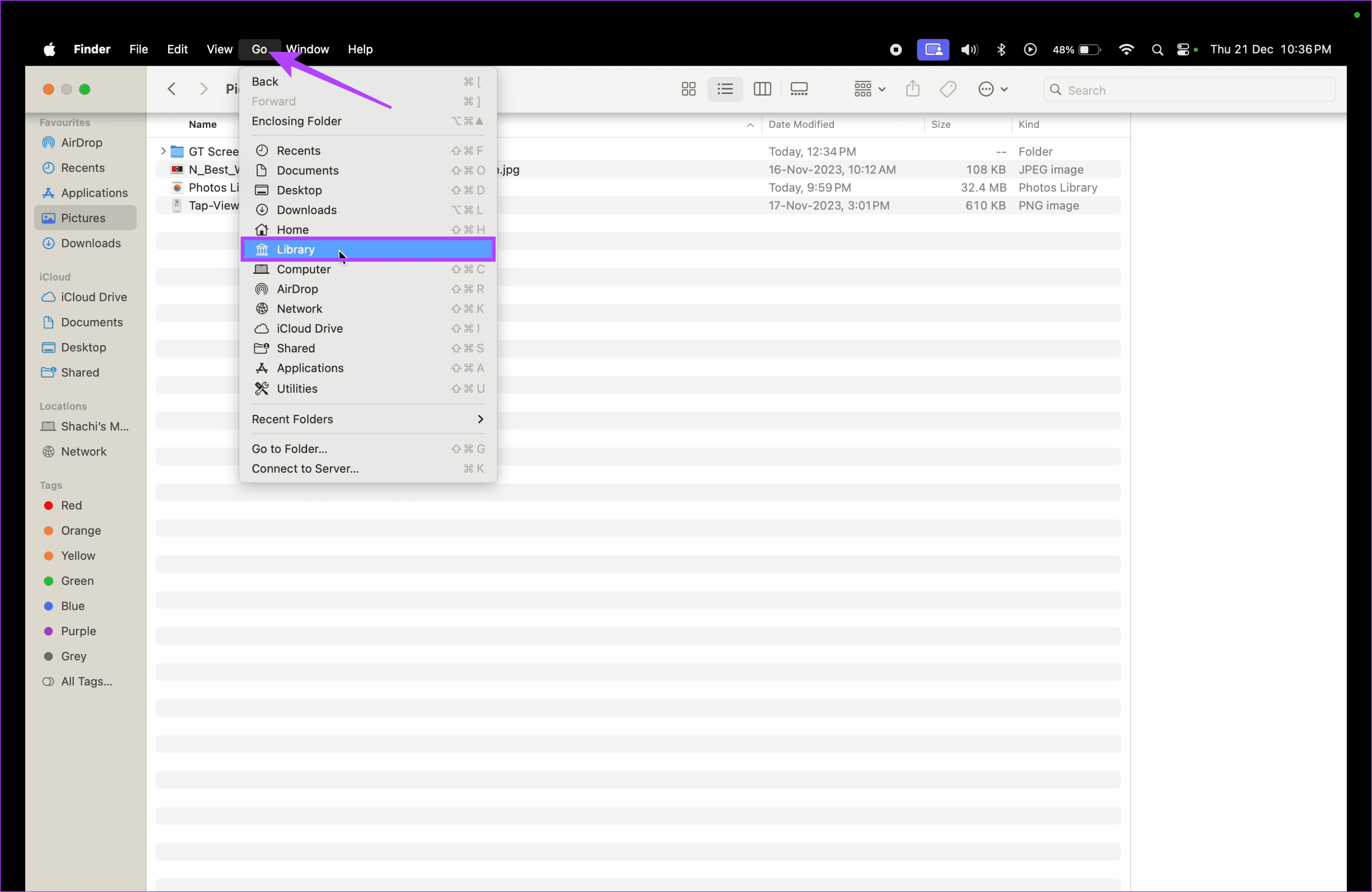
Schritt 3: Scrollen Sie in der Liste der Apps und tippen Sie auf Safari.
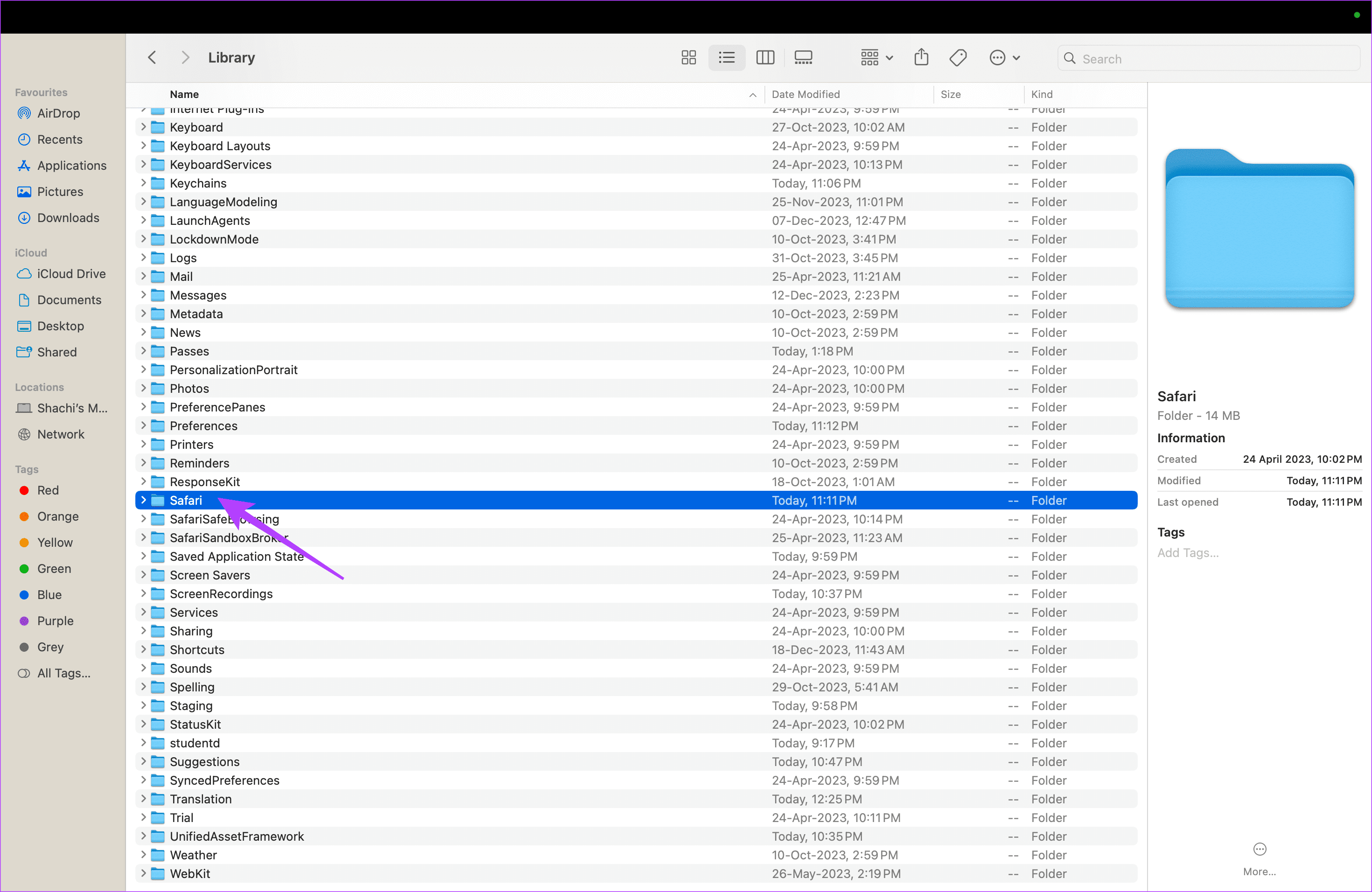
Schritt 4: Löschen Sie die folgende Datei com.apple.Safari.plist, falls Sie sie sehen.
3. Cache für Chrome leeren
Wenn Ihr Chrome bestimmte Seiten oder Websites nicht lädt, ist es an der Zeit, den Cache der Anwendung zu leeren. Hier erfahren Sie, wie es geht.
Schritt 1: Öffnen Sie einen Tab in Google Chrome. Tippen Sie auf die drei Punkte in der oberen rechten Ecke > Einstellungen.
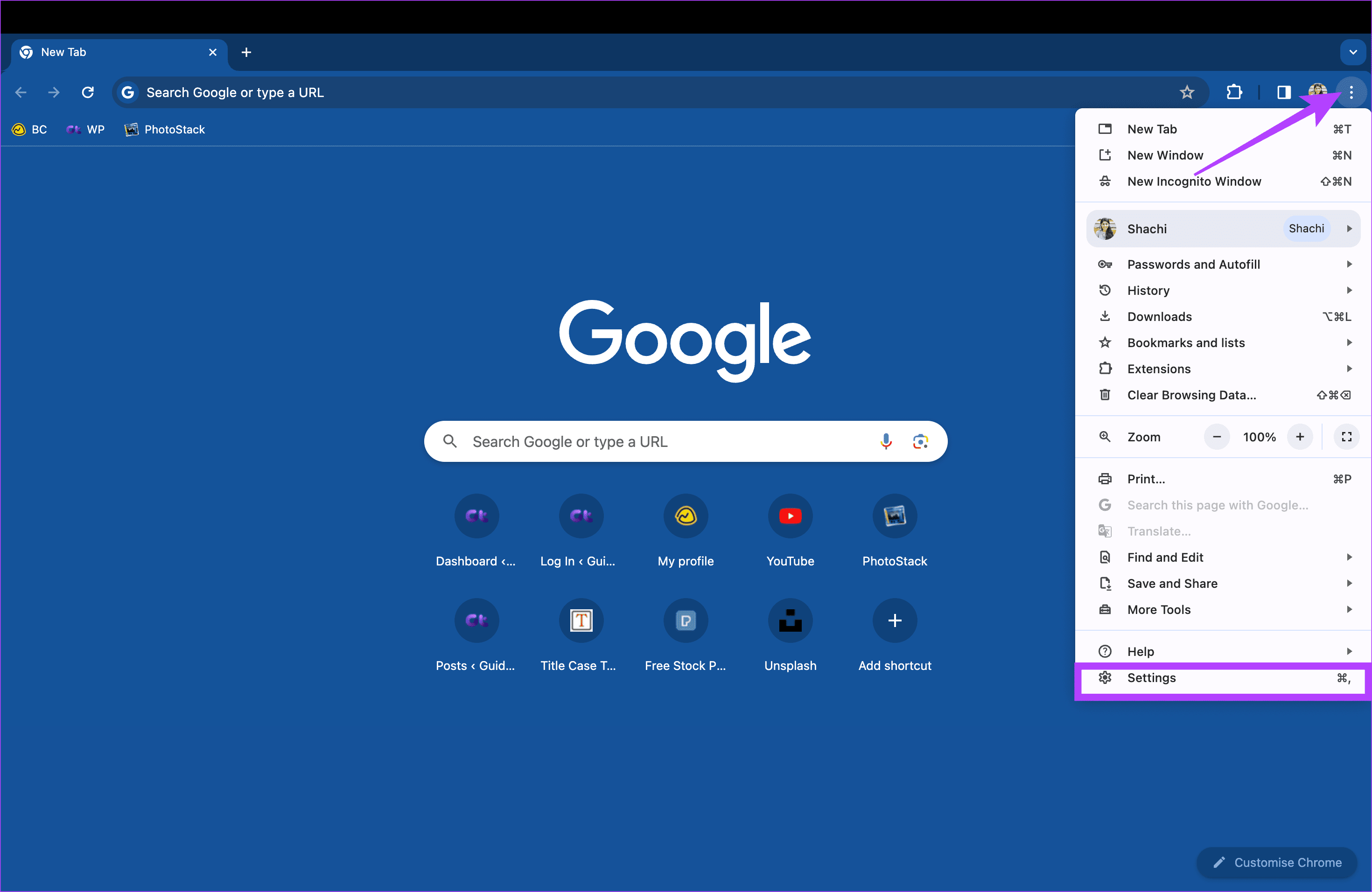
Schritt 2: Wählen Sie links Datenschutz und Sicherheit > rechts Browserdaten löschen aus.
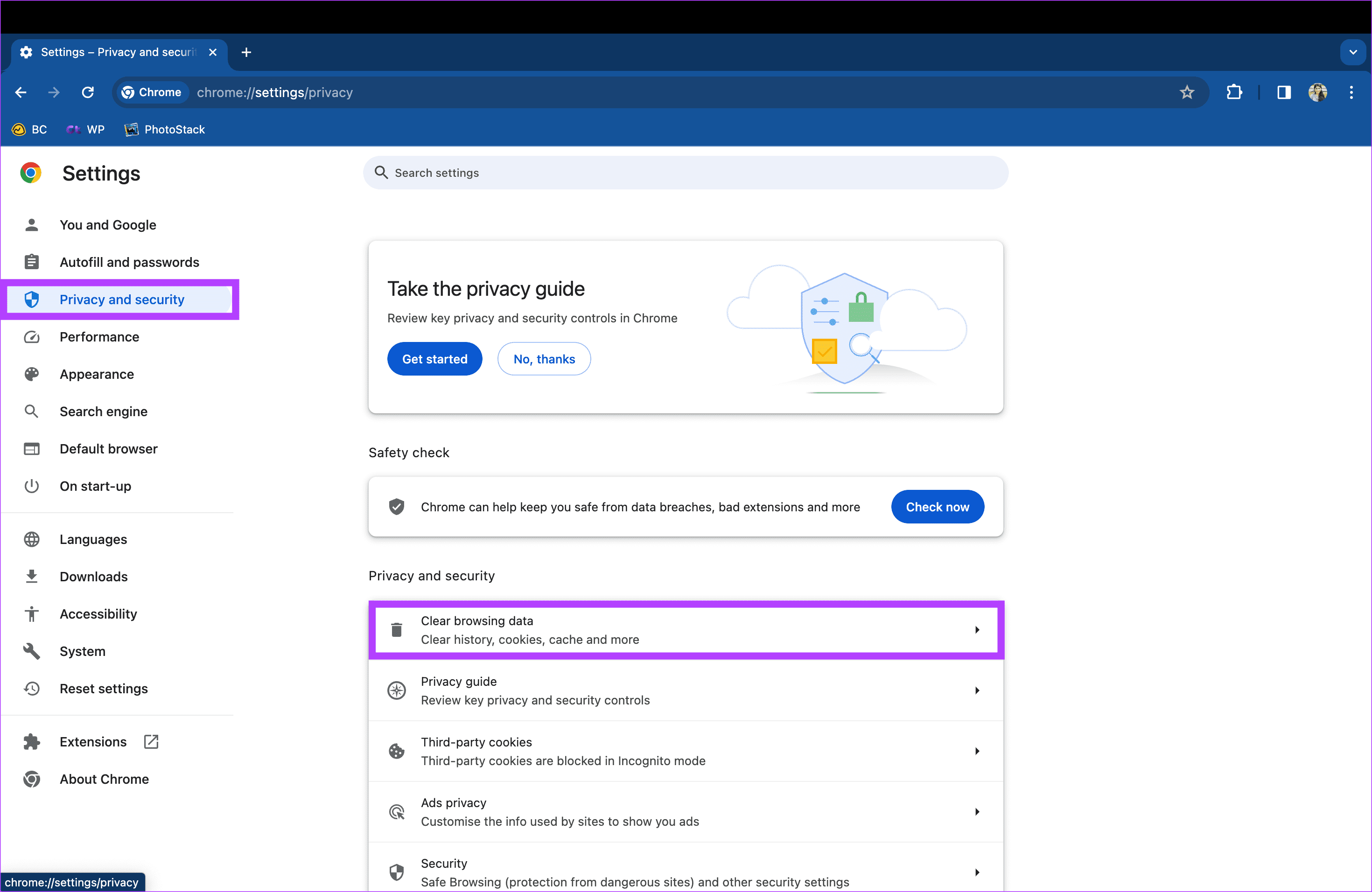
Schritt 3: Wählen Sie im Popup Gesamte Zeit aus. Aktivieren Sie außerdem das Kontrollkästchen für Zwischengespeicherte Bilder und Dateien und wählen Sie Daten löschen.
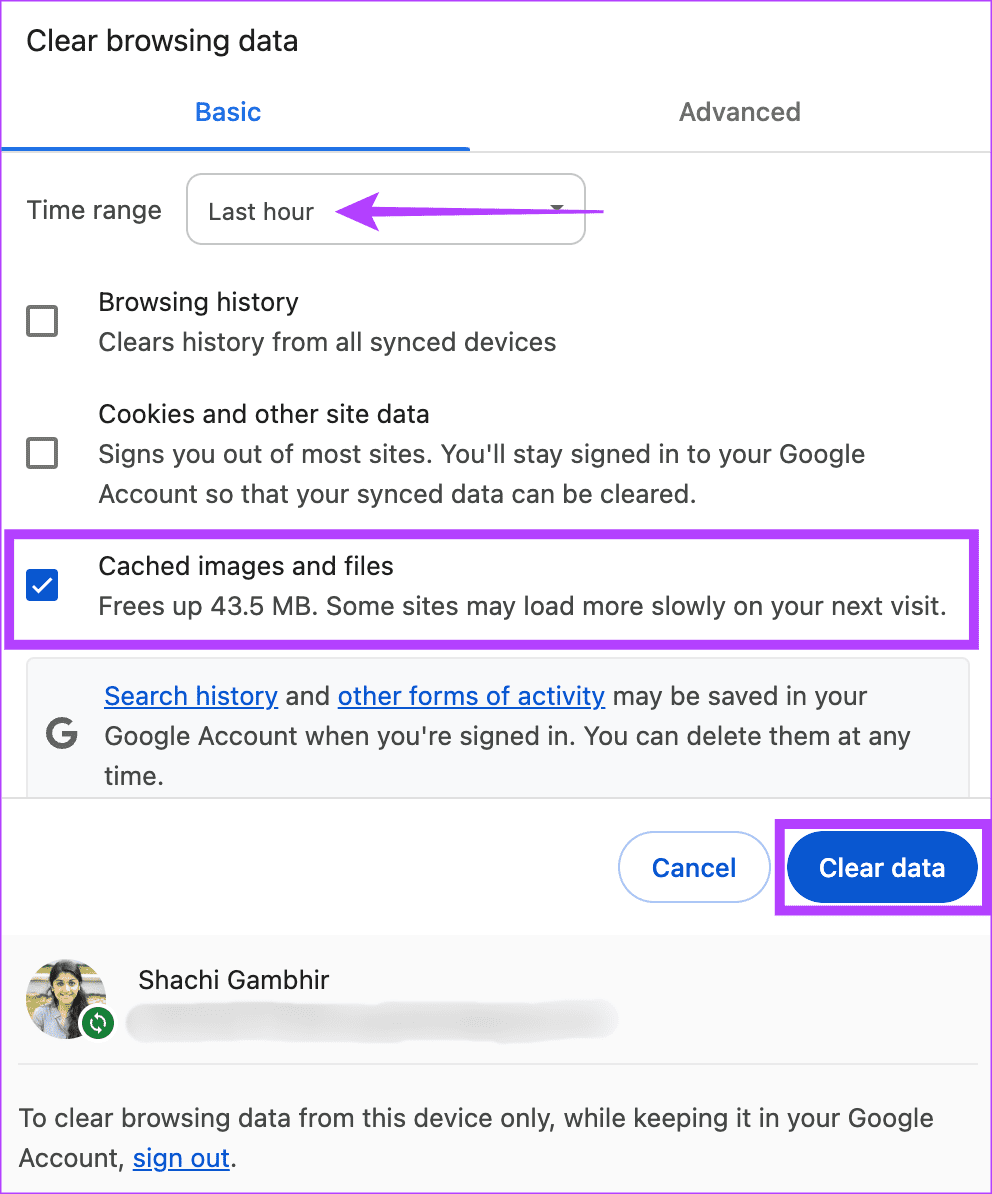
4. Google Chrome neu installieren
Wenn Ihr Google Chrome Probleme verursacht, empfehlen wir Ihnen, die Google Chrome-App auf Ihrem Mac zu deinstallieren und erneut zu installieren. Befolgen Sie dazu die folgenden Schritte.
Schritt 1: Öffnen Sie den Finder auf Ihrem Mac und gehen Sie zu Anwendungen. Scrollen Sie nach unten und klicken Sie mit der rechten Maustaste auf Google Chrome.
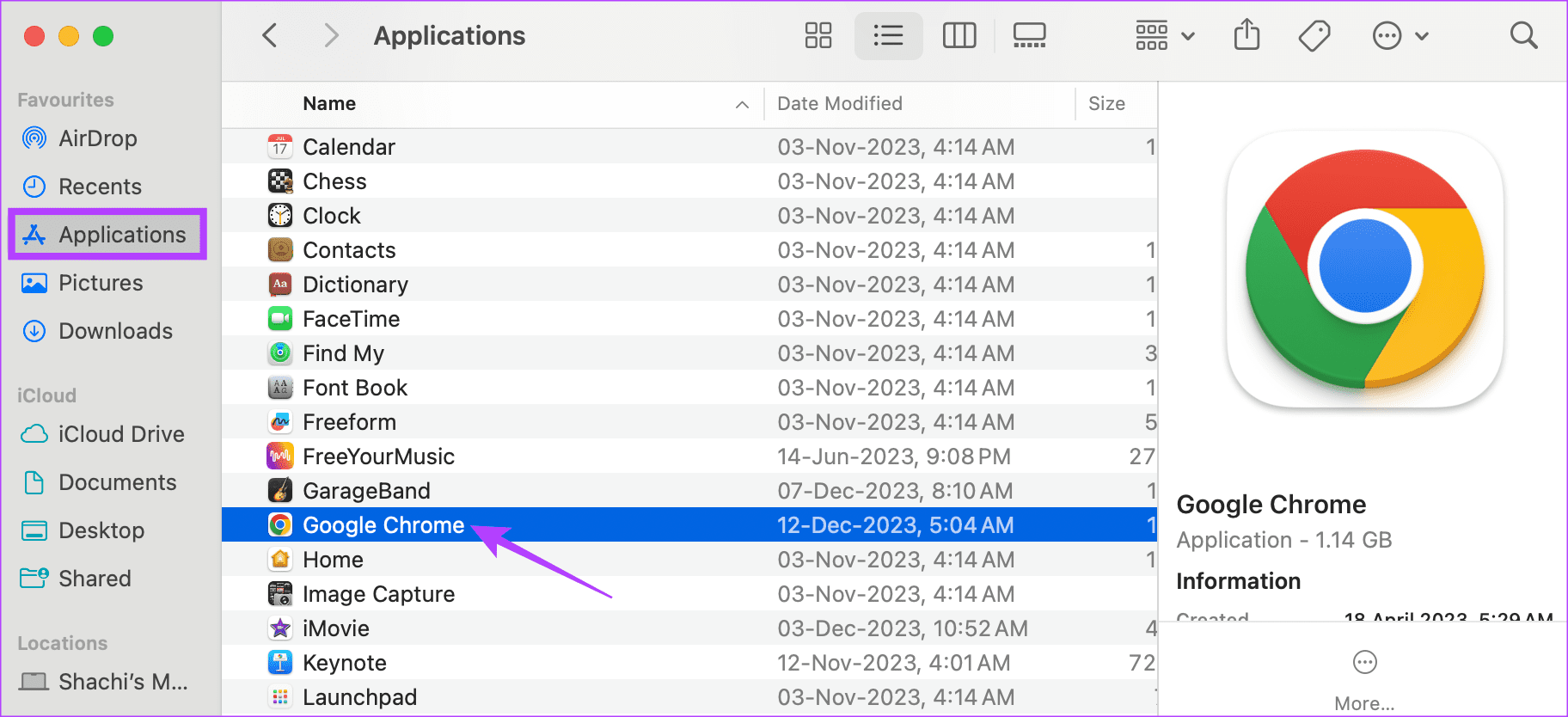
Schritt 2: Wählen Sie im Popup In den Papierkorb verschieben.
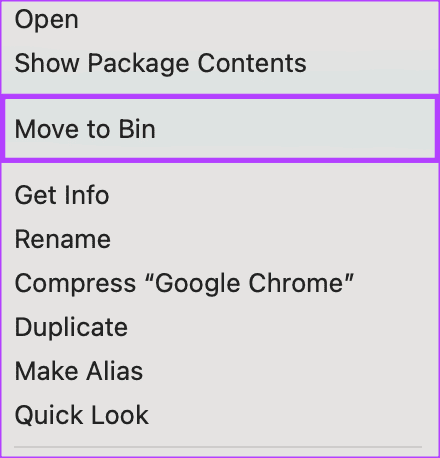
Schritt 3: Installieren Sie jetzt Google Chrome neu.
5. Deaktivieren Sie die Begrenzung der IP-Adressverfolgung
Während das Konzept lateinisch und griechisch klingt, wird durch die Einschränkung der IP-Adressverfolgung Ihre IP-Adresse verschleiert. Diese Funktion begrenzt die Surfgeschwindigkeit. Deaktivieren Sie es wie folgt.
Schritt 1: Gehen Sie zu Systemeinstellungen > Netzwerk > WLAN.
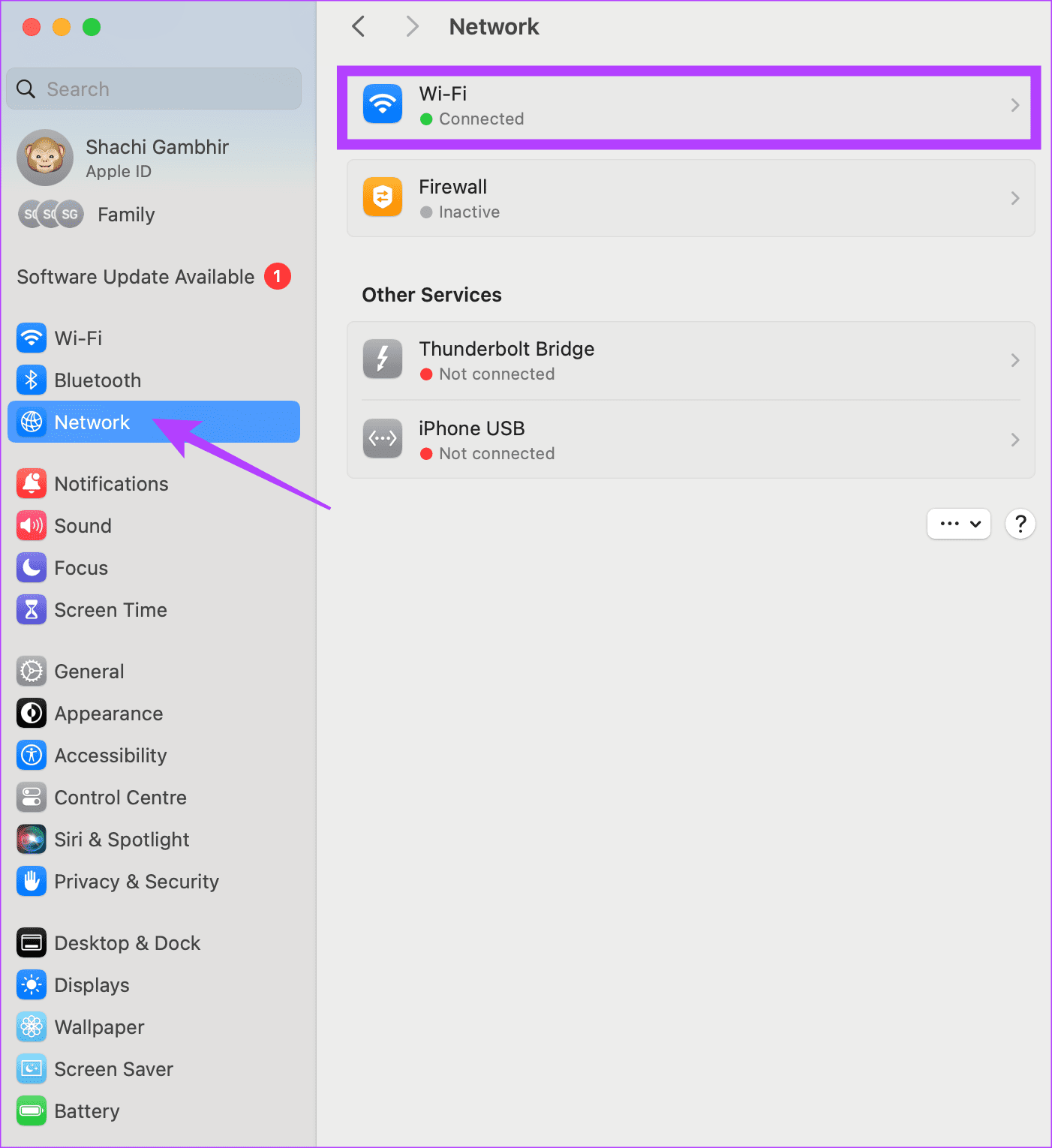
Schritt 2: Wählen Sie unter WLAN Details aus.
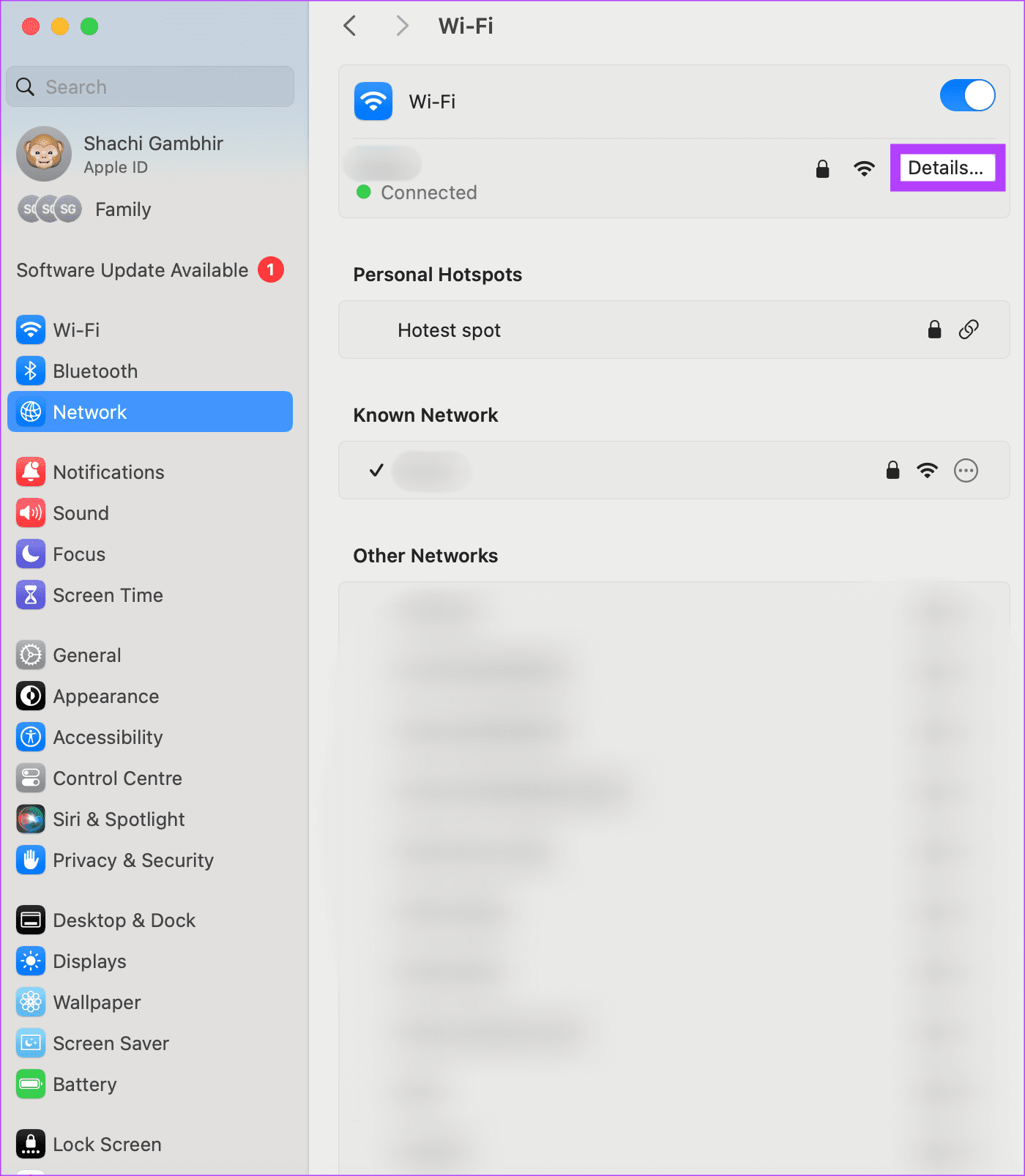
Schritt 3: Deaktivieren Sie im Pop-up den Schalter für IP-Adressverfolgung einschränken.
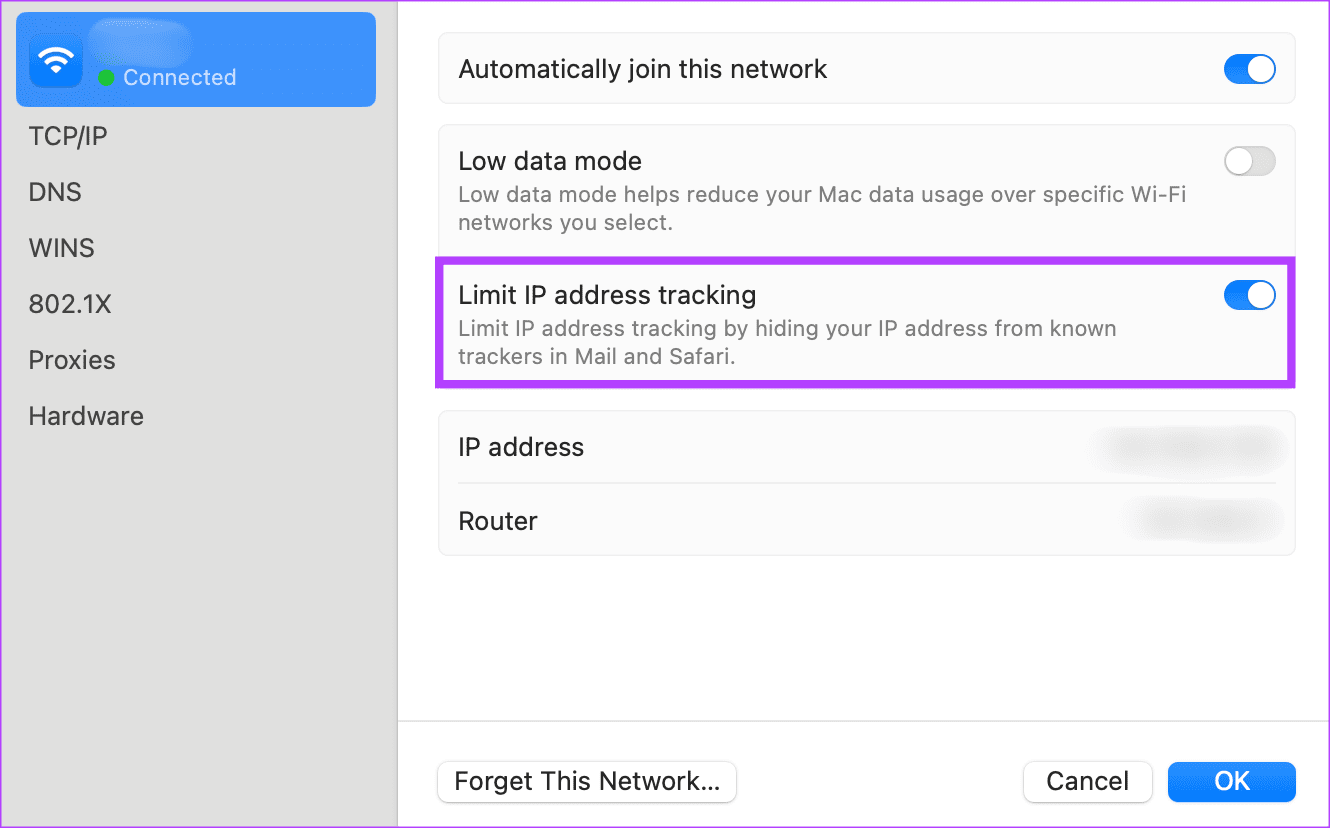
Hinweis: Obwohl dieser Fix Ihnen helfen könnte, Webseiten schneller zu laden, würden wir dies nicht als dauerhafte Maßnahme empfehlen. Dadurch könnten Sie Ihre IP-Adresse der Nachverfolgung aussetzen. Verwenden Sie dies also, wenn Sie die Seiten dringend laden müssen. Versuchen Sie andernfalls andere Korrekturen.
6. DNS-Server ändern
Das Ändern des DNS-Servers ist laut mehreren Benutzern eine hervorragende Lösung für das Problem, dass die Website auf dem Mac nicht geladen wird. So geht's.
Schritt 1: Öffnen Sie Systemeinstellungen > Netzwerk > WLAN.
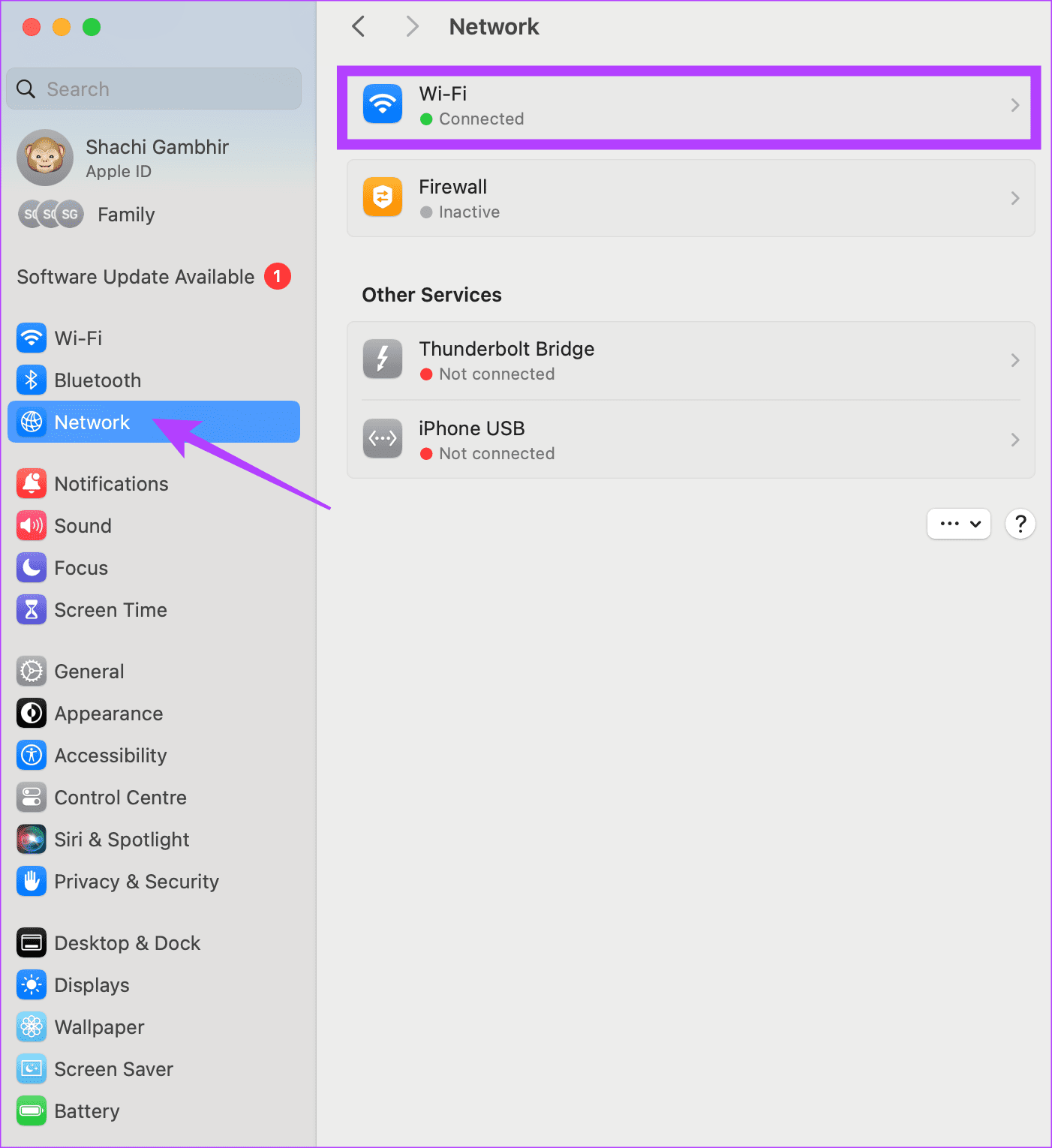
Schritt 2: Wählen Sie unter WLAN Details aus.
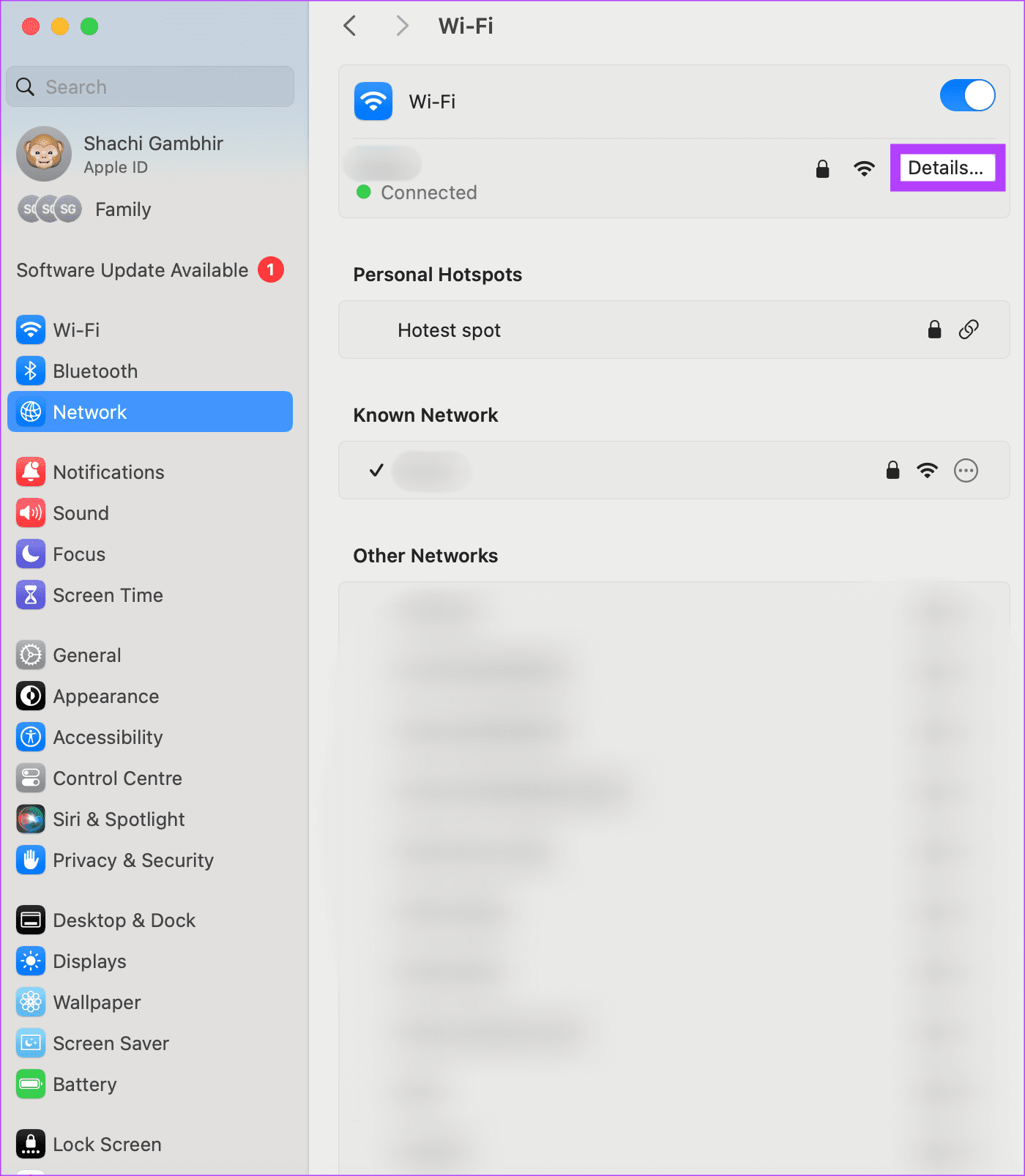
Schritt 3: Wählen Sie im Popup im linken Bereich DNS aus. Tippen Sie dann auf das Pluszeichen. Machen Sie 1.1.1.1 als Ihren DNS.
Hinweis: 1.1.1.1 ist CloudFlare DNS. Es ist öffentlich verfügbar, sicher und schnell.
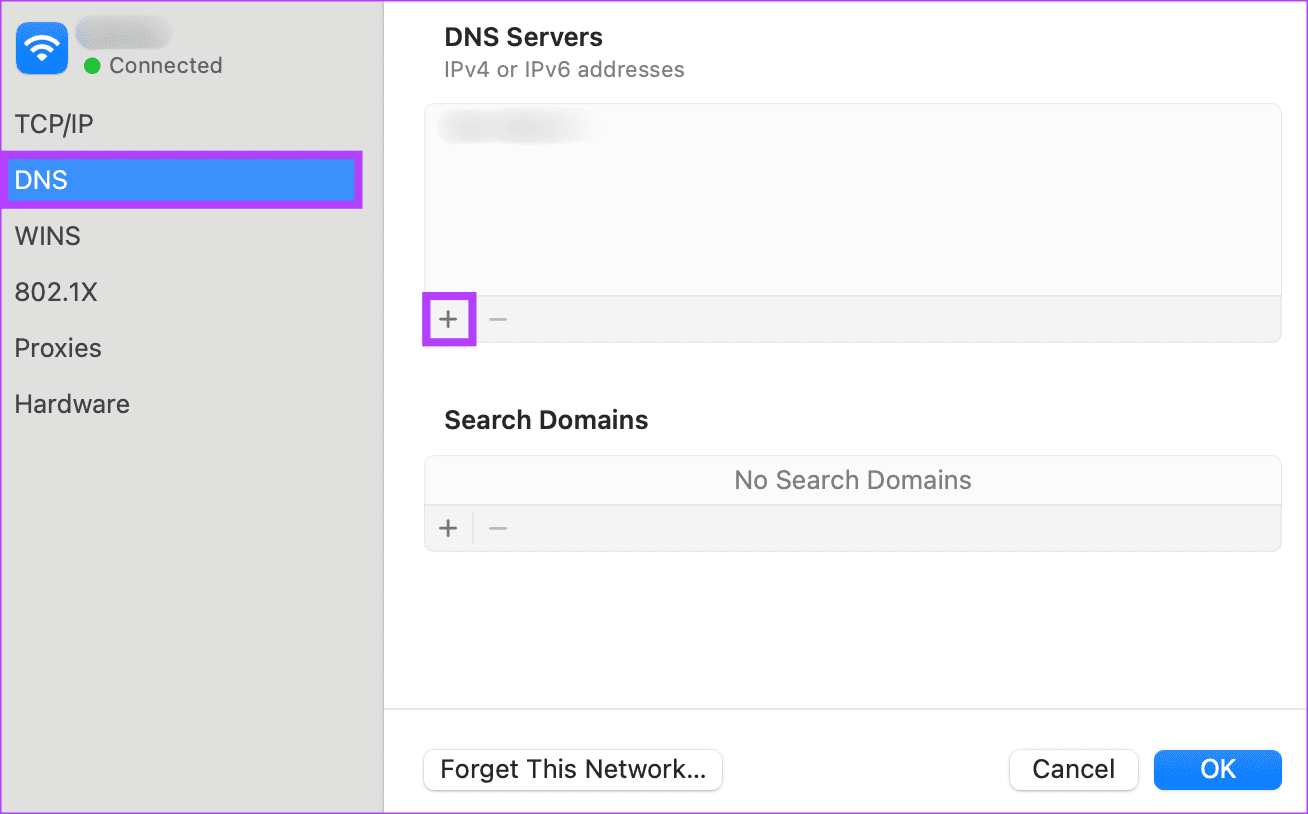
-
 So löschen Sie Ihre Daten von einer Person -SuchseiteDieser Artikel wurde zuletzt am 24. Februar 2025 aktualisiert. Viele Menschen wissen nicht, dass eine erhebliche Menge ihrer persönlichen Date...Software-Tutorial Gepostet am 2025-04-21
So löschen Sie Ihre Daten von einer Person -SuchseiteDieser Artikel wurde zuletzt am 24. Februar 2025 aktualisiert. Viele Menschen wissen nicht, dass eine erhebliche Menge ihrer persönlichen Date...Software-Tutorial Gepostet am 2025-04-21 -
 So verschleiern Sie ein iPad als LaptopIn diesem aktualisierten Artikel (ursprünglich veröffentlicht am 31. Oktober 2019) wird untersucht, wie Sie Ihr iPad mit iPados 16 Beta -Funktionen i...Software-Tutorial Gepostet am 2025-04-21
So verschleiern Sie ein iPad als LaptopIn diesem aktualisierten Artikel (ursprünglich veröffentlicht am 31. Oktober 2019) wird untersucht, wie Sie Ihr iPad mit iPados 16 Beta -Funktionen i...Software-Tutorial Gepostet am 2025-04-21 -
 Wie reinige ich Mac -Mailbox -Cache? Wie lösche ich es auf Mac?In diesem Leitfaden wird erläutert, wie Sie den Mail -Cache auf Ihrem Mac löschen und allgemeine Probleme wie langsame Leistung und E -Mail -Ladeprob...Software-Tutorial Gepostet am 2025-04-21
Wie reinige ich Mac -Mailbox -Cache? Wie lösche ich es auf Mac?In diesem Leitfaden wird erläutert, wie Sie den Mail -Cache auf Ihrem Mac löschen und allgemeine Probleme wie langsame Leistung und E -Mail -Ladeprob...Software-Tutorial Gepostet am 2025-04-21 -
 So priorisieren Sie die Zuweisung von WLAN auf die am dringendsten benötigten Gerätemoderne Häuser haben normalerweise mehrere Geräte, die gleichzeitig mit Wi-Fi-Zugangsnetzwerken verbunden sind, was häufig zu Bandbreiten-Dichthei...Software-Tutorial Gepostet am 2025-04-19
So priorisieren Sie die Zuweisung von WLAN auf die am dringendsten benötigten Gerätemoderne Häuser haben normalerweise mehrere Geräte, die gleichzeitig mit Wi-Fi-Zugangsnetzwerken verbunden sind, was häufig zu Bandbreiten-Dichthei...Software-Tutorial Gepostet am 2025-04-19 -
 McAfee Antivirus Software Review: Ist es genug? 【Funktion, Preis】McAfee: Ein erfahrener Antivirus, aber ist es das Beste für Macs? McAfee, ein langjähriger und seriöser Name in Cybersicherheit, bietet eine robust...Software-Tutorial Gepostet am 2025-04-19
McAfee Antivirus Software Review: Ist es genug? 【Funktion, Preis】McAfee: Ein erfahrener Antivirus, aber ist es das Beste für Macs? McAfee, ein langjähriger und seriöser Name in Cybersicherheit, bietet eine robust...Software-Tutorial Gepostet am 2025-04-19 -
 OnePlus Watch 3 wird aufgrund lustiger Probleme auf April verschobenNachdem die lang erwartete OnePlus Watch 3 SmartWatch veröffentlicht wurde, kann der Kaufplan eine leichte Anpassung erfordern. Ein lächerliches P...Software-Tutorial Gepostet am 2025-04-19
OnePlus Watch 3 wird aufgrund lustiger Probleme auf April verschobenNachdem die lang erwartete OnePlus Watch 3 SmartWatch veröffentlicht wurde, kann der Kaufplan eine leichte Anpassung erfordern. Ein lächerliches P...Software-Tutorial Gepostet am 2025-04-19 -
 Tipps, um die Tap -Funktion auf der Rückseite Ihres iPhone optimal zu nutzenIm Laufe der Jahre hat Apple eine große Anzahl von Tools entwickelt, um iPhones bequemer zu gestalten. Obwohl die Funktion "zurück -zurück&qu...Software-Tutorial Gepostet am 2025-04-18
Tipps, um die Tap -Funktion auf der Rückseite Ihres iPhone optimal zu nutzenIm Laufe der Jahre hat Apple eine große Anzahl von Tools entwickelt, um iPhones bequemer zu gestalten. Obwohl die Funktion "zurück -zurück&qu...Software-Tutorial Gepostet am 2025-04-18 -
 Erhalten Sie schnell Windows 11 24H2 -Updates, überspringen Sie die wartende WarteschlangeIm umfassenden Leitfaden führt Sie in Minitool mithilfe von Gruppenrichtlinien und Registrierung die Windows 11 24H2 -Wartezeile um. Aktivieren Sie M...Software-Tutorial Gepostet am 2025-04-18
Erhalten Sie schnell Windows 11 24H2 -Updates, überspringen Sie die wartende WarteschlangeIm umfassenden Leitfaden führt Sie in Minitool mithilfe von Gruppenrichtlinien und Registrierung die Windows 11 24H2 -Wartezeile um. Aktivieren Sie M...Software-Tutorial Gepostet am 2025-04-18 -
 Tipps für die Verwendung von Mobiltelefon -Hotspots: So vermeiden Sie den Anstieg des DatenverkehrsIhr Telefon als Hotspot für Ihren Laptop unterwegs ist bequem, aber Laptops sind Datenschweine. Im Gegensatz zu Telefonen, die Wi-Fi für Aufgaben wie...Software-Tutorial Gepostet am 2025-04-18
Tipps für die Verwendung von Mobiltelefon -Hotspots: So vermeiden Sie den Anstieg des DatenverkehrsIhr Telefon als Hotspot für Ihren Laptop unterwegs ist bequem, aber Laptops sind Datenschweine. Im Gegensatz zu Telefonen, die Wi-Fi für Aufgaben wie...Software-Tutorial Gepostet am 2025-04-18 -
 Welches ist besser im Vergleich zu iPhone und Android?wählen Sie zwischen iOS und Android: ein detaillierter Vergleich Der Mobiltelefonmarkt wird von zwei Hauptakteuren dominiert: iOS und Android. Bei...Software-Tutorial Gepostet am 2025-04-17
Welches ist besser im Vergleich zu iPhone und Android?wählen Sie zwischen iOS und Android: ein detaillierter Vergleich Der Mobiltelefonmarkt wird von zwei Hauptakteuren dominiert: iOS und Android. Bei...Software-Tutorial Gepostet am 2025-04-17 -
 Safari verlangsamt sich auf Mac? Das Geheimnis, um Safari zu beschleunigen!Safari Browser läuft langsam? Ein Muss zur Beschleunigung für Mac-Benutzer! safari ist einer der schnellsten Browser auf Mac, aber es ist auch nich...Software-Tutorial Gepostet am 2025-04-17
Safari verlangsamt sich auf Mac? Das Geheimnis, um Safari zu beschleunigen!Safari Browser läuft langsam? Ein Muss zur Beschleunigung für Mac-Benutzer! safari ist einer der schnellsten Browser auf Mac, aber es ist auch nich...Software-Tutorial Gepostet am 2025-04-17 -
 Ich dachte, ich würde niemals eine Brieftasche brauchen, bis dies passierteSie sind in einem schönen Restaurant mit Ihrem Geliebten; Vielleicht genießen Sie beide ein schönes Steak. Nach einer Weile heben Sie Ihre Hand und f...Software-Tutorial Gepostet am 2025-04-17
Ich dachte, ich würde niemals eine Brieftasche brauchen, bis dies passierteSie sind in einem schönen Restaurant mit Ihrem Geliebten; Vielleicht genießen Sie beide ein schönes Steak. Nach einer Weile heben Sie Ihre Hand und f...Software-Tutorial Gepostet am 2025-04-17 -
 Vergleich zwischen McAfee und Mackeeper: Welches ist besser? Wie wählen Sie Antivirensoftware?Die richtige Cybersecurity -Lösung für Ihren Mac kann schwierig sein. Dieser Vergleich von McAfee und Mackeeper hilft Ihnen, sich zwischen einer eta...Software-Tutorial Gepostet am 2025-04-17
Vergleich zwischen McAfee und Mackeeper: Welches ist besser? Wie wählen Sie Antivirensoftware?Die richtige Cybersecurity -Lösung für Ihren Mac kann schwierig sein. Dieser Vergleich von McAfee und Mackeeper hilft Ihnen, sich zwischen einer eta...Software-Tutorial Gepostet am 2025-04-17 -
 7 Sicherheitskommunikations -Apps, die Sie verwenden solltenDie Auswahl einer Messaging -App läuft häufig auf das hinaus, was Ihre Kontakte verwenden, und übersehen einen entscheidenden Faktor: Sicherheit. Wi...Software-Tutorial Gepostet am 2025-04-17
7 Sicherheitskommunikations -Apps, die Sie verwenden solltenDie Auswahl einer Messaging -App läuft häufig auf das hinaus, was Ihre Kontakte verwenden, und übersehen einen entscheidenden Faktor: Sicherheit. Wi...Software-Tutorial Gepostet am 2025-04-17 -
 Der ultimative Leitfaden zum Beschriften einer WebsiteBeyond Static: Anmerkende Webseiten mühelos Das Web sollte keine statische Erfahrung sein. Mit den richtigen Tools können Sie sich aktiv mit Webs...Software-Tutorial Gepostet am 2025-04-17
Der ultimative Leitfaden zum Beschriften einer WebsiteBeyond Static: Anmerkende Webseiten mühelos Das Web sollte keine statische Erfahrung sein. Mit den richtigen Tools können Sie sich aktiv mit Webs...Software-Tutorial Gepostet am 2025-04-17
Chinesisch lernen
- 1 Wie sagt man „gehen“ auf Chinesisch? 走路 Chinesische Aussprache, 走路 Chinesisch lernen
- 2 Wie sagt man auf Chinesisch „Flugzeug nehmen“? 坐飞机 Chinesische Aussprache, 坐飞机 Chinesisch lernen
- 3 Wie sagt man auf Chinesisch „einen Zug nehmen“? 坐火车 Chinesische Aussprache, 坐火车 Chinesisch lernen
- 4 Wie sagt man auf Chinesisch „Bus nehmen“? 坐车 Chinesische Aussprache, 坐车 Chinesisch lernen
- 5 Wie sagt man „Fahren“ auf Chinesisch? 开车 Chinesische Aussprache, 开车 Chinesisch lernen
- 6 Wie sagt man Schwimmen auf Chinesisch? 游泳 Chinesische Aussprache, 游泳 Chinesisch lernen
- 7 Wie sagt man auf Chinesisch „Fahrrad fahren“? 骑自行车 Chinesische Aussprache, 骑自行车 Chinesisch lernen
- 8 Wie sagt man auf Chinesisch Hallo? 你好Chinesische Aussprache, 你好Chinesisch lernen
- 9 Wie sagt man „Danke“ auf Chinesisch? 谢谢Chinesische Aussprache, 谢谢Chinesisch lernen
- 10 How to say goodbye in Chinese? 再见Chinese pronunciation, 再见Chinese learning
























